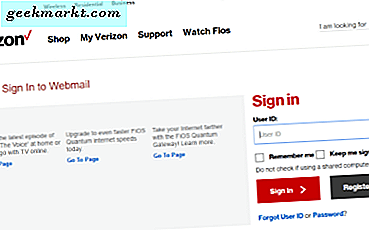Hoewel Google Spreadsheets oorspronkelijk werd gezien als een vervanging van Microsoft Excel, werd het uiteindelijk iets meer dan dat. Indie-ontwikkelaars maakten gebruik van de open API om een aantal add-ons voor Google Spreadsheets te bouwen die de functionaliteit op een aantal manieren verbeteren. Hoewel er honderden add-ons zijn voor Google Spreadsheets en het onmogelijk is om ze allemaal te dekken, heb ik een lijst met enkele van de beste add-ons voor Google Spreadsheets die u kunt bekijken.
Laten we beginnen.
Lees ook: Hoe cellen in Google Spreadsheets te combineren
Add-ons voor Google Spreadsheets
1. Elektrisch gereedschap
Laten we beginnen met een add-on die een aantal tools bundelt waarmee u productiever kunt zijn. Power Tools verwijdert duplicaten, zoekt vlookups, voegt cellen samen of splitst cellen, importeert gegevens uit andere bladen, zoekt en vervangt gegevens in cellen inclusief formules, vergelijkt gegevens, voegt tekst toe of maakt een hoofdletter, wist celgegevens op type en nog veel meer.
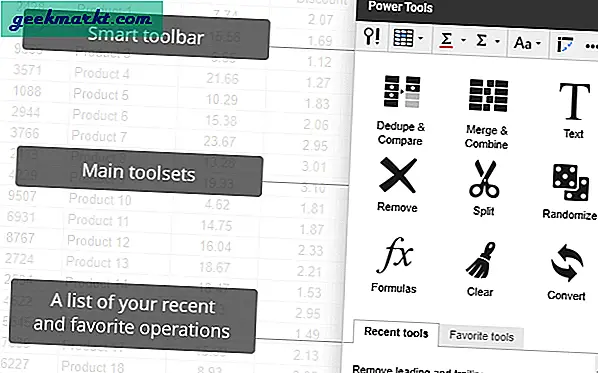
Power Tools is een krachtige reeks add-ons voor Google Spreadsheets die u moet hebben, of u nu een gewone of een professionele gebruiker van Google Spreadsheets bent. Handig voor repetitieve taken. Er is een jaarabonnement dat meer tools ontgrendelt.
Download Power Tools:Google Spreadsheets
2. Extractor voor e-mailadressen
De kans is groot dat u ook Gmail en / of Gsuite gebruikt om e-mails te versturen en te ontvangen. Email Address Extractor Google Sheets add-on verzamelt alle e-mail-ID's op basis van uw criteria en slaat ze op in een blad. U kunt ervoor kiezen om e-mail-ID's op te slaan van Aan, Van, CC, BCC en zelfs body-veld.

De gratis versie werkt totdat 250 e-mail-ID's zijn geëxtraheerd. Geen van deze gegevens wordt nergens geüpload.
Extractor voor e-mailadressen downloaden:Google Spreadsheets
3. XLMiner
Wat zijn Google Spreadsheets zonder een manier om alle verzamelde gegevens statistisch te analyseren? Niets. XLMiner is een van de beste add-ons voor Google Spreadsheets die 19 Excel-functies biedt die u miste in Google Spreadsheets. Sommigen van hen zijn covariantie, ANOVA, correlatie, histogram, zwevend gemiddelde, exponentiële afvlakking, steekproeven en meer.

XLMiner is een must-have voor degenen die graag gegevens willen beheren of manipuleren om tot zinvolle conclusies te komen. Het is dezelfde invoegtoepassing die u geweldig vond en die u in Excel gebruikte.
XLMiner downloaden:Google Spreadsheets
4. Doctopus
Doctopus is ontworpen met docenten in gedachten en daarom wordt het geleverd met een handige functie. U kunt nu specifieke documenten in Google Drive uitdelen aan een of meer specifieke leerlingen. Nadat een document is gedeeld, kunt u de voortgang volgen, opmerkingen plaatsen en machtigingen intrekken naar eigen inzicht.

Doctopus is ontworpen door een wetenschapsleraar en stelt u in staat om de workflow naar de T te volgen, zodat u taken op afstand kunt beheren, volgen, beoordelen en opnemen.
Download Doctopus: Google Sheets
5. Google Analytics
Google Analytics is hoe u alle sitegegevens begrijpt en verwerkt. Met de add-on Google Analytics voor Google Spreadsheets kunt u deze statistieken verder manipuleren om tot betere conclusies te komen. U kunt deze add-on ook gebruiken om gegevens op te halen en regelmatig back-ups te maken van uw sitegegevens.

Nadat de gegevens zijn opgevraagd en de cellen zijn gevuld, kunt u deze gegevens sorteren of filteren op CTC, klikken, vertoningen, positie, enzovoort. Vooruit, probeer het nu.
Google Analytics downloaden:Google Spreadsheets
6. Sjabloongalerij voor Spreadsheets
Zoals de naam al doet vermoeden, is deze add-on voor Google Spreadsheets een galerij met sjablonen die u kunt gebruiken op basis van het type gegevens waarmee u werkt. Enkele voorbeelden zijn facturen, kalenders, urenstaten, werk, brieven, cv's, enzovoort.

Wat cool is, is dat dezelfde add-on ook werkt met Google Documenten en ook daarvoor een heleboel sjablonen biedt. Een onmisbare add-ons voor Google Spreadsheets als u een gebruiker van Google Spreadsheets en Documenten bent.
Sjabloongalerij voor Spreadsheets downloaden:Google Spreadsheets
Lees ook: Hoe bestanden en mappen in Google Drive te kopiëren
7. Autocraat
Autocrat wordt geleverd met een aantal sjablonen die u kunt gebruiken om gegevens uit spreadsheets samen te voegen tot een document. Dat maakt het gemakkelijker om deze documenten te delen met relevante gegevens uit Google Sheets met behulp van de Autocrat-add-on. Autocrat kan een groot aantal documenten verwerken en deze automatisch genereren.

Sjablonen bieden ook de mogelijkheid om Presentaties te gebruiken. U kunt indien nodig ook PDF-bestanden genereren. Het selecteren van cellen is dus eenvoudig en de interface is eenvoudig gemaakt.
Autocrat downloaden:Google Spreadsheets
8. Flubaroo
Flubaroo is ontwikkeld voor docenten die studenten willen beoordelen op basis van antwoorden op meerkeuzevragen en formulieren. Het is net zo goed een add-on voor Google Spreadsheets als een Google Formulier. Beoordeel studenten, geef ze scores en feedback, help ze om beter te worden en te verbeteren, identificeer patronen in vragen die wel of niet het meest zijn beantwoord, en nog veel meer.

Als u klaar bent, kunt u de resultaten eenvoudig via e-mail of cloud delen met andere Google-apps zoals Drive en Gmail. U kunt het beoordelings- en beoordelingsproces automatiseren door de juiste antwoorden in te voeren die verborgen blijven totdat de quiz is voltooid.
Flubaroo downloaden:Google Spreadsheets
9. Lucidchart-diagrammen
Lucidchart is waarschijnlijk de krachtigste add-ons voor Google Spreadsheets die er zijn als het gaat om het maken van grafieken, diagrammen, mockups, ERD's en meer. U kunt met deze add-on vrijwel elk type diagram maken en vervolgens in realtime samenwerken met uw collega's.
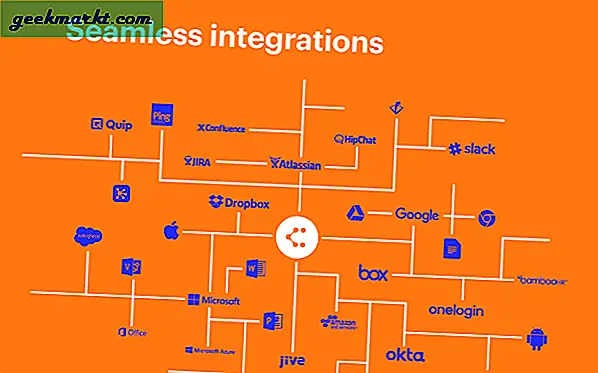
Het wordt geleverd met beveiliging op bedrijfsniveau met codering en vergrendelingsfuncties. Het is een visuele samenwerkingstool om gegevens te begrijpen, allemaal verpakt in een gebruiksvriendelijke gebruikersinterface. Lucidchart kan worden geïntegreerd met een aantal apps van derden, zodat u gegevens eenvoudig kunt exporteren.
Lucidchart-diagrammen downloaden:Google Spreadsheets
10. Weer een andere ondersteuning voor e-mailfusie
Veel merken gebruiken Google Sheets om een database met belangrijke e-mailcontacten bij te houden. Of het nu gaat om het verzenden van nieuwsbrieven of frequente communicatie met klanten, het verzenden van bulk-e-mails kan vervelend zijn en om dat aan te pakken, kunt u YAMM-ondersteuning gebruiken en verzenden met een enkele klik. Hier is hoe je het doet.

Open het blad met de e-mails die u wilt gebruiken. Klik op add-ons op de werkbalk en kies Nog een andere samenvoeging en klik op Start Afdruk samenvoegen.Dan hoeft u alleen maar de naam van de afzender in te vullen en te kiezen uit een verscheidenheid aan sjablonen die in Gmail kunnen worden bewerkt, of u kunt een e-mail met ster kiezen uit uw concepten. Daarnaast houdt het ook bij of de ontvanger de e-mail heeft geopend of niet. De meeste organisaties maken ook interactieve uitzendingen, met YAMM, kunt u ook interactieve peilingen maken. Het gebruik van deze service als een nieuwe gebruiker kan een beetje verwarrend zijn, dus er is een optie om test-e-mails te ontvangen die kunnen worden bekeken en gewijzigd. U krijgt ook een werkbalk aan de zijkant waar u het trackingrapport kunt bekijken.
Je hebt een pet van 50 e-mails per dag in de gratis versie, maar u erop abonneren op $ 28,00 per jaar kunt u meer dan 1500 e-mails per dag verzenden. Een optie om de levering uit te stellen tot een toekomstige datum en tijd is ook beschikbaar, maar dit is ook beperkt tot geabonneerde gebruikers.
Krijg YAMM-ondersteuning.
11. Willekeurige generator
U deelt aangepaste wachtwoorden uit aan nieuwe medewerkers en het handmatig bedenken van zoveel wachtwoorden is niet alleen een taak, maar ook absoluut noodzakelijk. Met add-ons zoals Willekeurige generator, kunt u in een seconde een willekeurig aantal willekeurige strings genereren.

Kies om te beginnen Willekeurige generator uit de add-on sectie. Dan zou je een reeks parameters moeten instellen om een string te genereren zoals minimum- en maximumwaarden, lengte, etc. Bovendien kun je ook andere dingen willekeurig genereren, zoals dagen, datums, maanden, reële getallen en zelfs gehele getallen. In dezelfde zijbalk kunt u een sterk wachtwoord genereren binnen de tekenreekssectie. Nadat u hebt besloten wat u in willekeurige volgorde wilt genereren, stelt u de parameters in en klikt u op genereren. Als u willekeurig meer gegevens wilt genereren, heeft u de mogelijkheid om ook meerdere cellen te kiezen.
Het heeft momenteel een 60 dagen op proef maar je kunt een eenjarig abonnement voor $ 9,99 en levenslange toegang voor $ 39,95.
Krijg Random Generator
12. Wijzig zaak
Ik let niet altijd op namen als ik aan Google-spreadsheets werk. Ik schrijf sommige in hoofdletters en sommige in kleine letters. Geef de schuld aan mijn luiheid of mijn werkstijl. Als je in hetzelfde schuitje zit als ik, heb ik een manier om deze luiheid om te zetten in productiviteit met een eenvoudige add-on genaamd Verander zaak.

U selecteert een of meer cellen die u wilt wijzigen. Ga dan naar de add-on en kies tussen de opties die u wilt toepassen. U kunt alle tekens in kleine letters veranderen, de eerste letter in hoofdletters zetten, elk teken omkeren, hoofdletters en kleine letters in hoofdletters en kleine letters wijzigen.
Opmerking: het ondersteunt alleen klik- en sleepopties om cellen te selecteren. U kunt dus niet op Ctrl drukken en afzonderlijke cellen kiezen.
Krijg Change Case
13. Kalender naar blad
Google Calenders is een onmisbaar onderdeel van ons leven. Van verjaardagen tot feestdagen, het helpt om alles bij te houden. Hoewel de Google-agenda een geweldige optie is om aankomende evenementen te bekijken, kunt u deze ook koppelen aan Lakens om ze als een georganiseerde lijst te bekijken.

Open de add-on en selecteer Ongedefinieerd. Nu verschijnt er een dialoogvenster waarin u de import instelling van Google Agenda. Als u datums heeft opgeslagen in meerdere agenda's, selecteert u de eerste optie of kiest u een specifieke agenda. U heeft de mogelijkheid om een aangepaste naam aan het blad te geven en ook een specifiek woord in te stellen waarmee gebeurtenissen in de agenda worden gefilterd. De volgende stap is het kiezen van een tijdsperiode waartussen u de gebeurtenissen wilt importeren. Hoewel het importformaat afhangt van de gegevens waartoe het toegang heeft, is de kans groot dat u, als het groot en gecompliceerd is, een lukrake weergave van uw gebeurtenissen vindt.
In mijn geval heb ik verjaardagen en feestdagen geïmporteerd die waren gescheiden op startdatum, einddatum, beschrijving en locatie. Het toont ook de gefilterde periode, e-mail gerelateerd aan de import en agendagegevens. Het is een geweldig hulpmiddel als u veel evenementen in uw agenda wilt hebben Google Spreadsheets formaat.
Haal Agenda naar Blad
14. In kaart brengen van bladen
Gaat u eropuit voor een reis van een maand of heeft u een Google-spreadsheet gevuld met leveranciers van grondstoffen ?. U zou uren tijd kunnen verspillen aan het invullen van alles in Google Maps of u kunt er handmatig voor kiezen om één locatie tegelijk te navigeren. Welke manier je ook kiest, het is tijdrovend, maar maak je geen zorgen, ik sta achter je. Het is gemakkelijk om meerdere locaties automatisch in kaart te brengen met Mapping Sheets.

Open het via de add-on-sectie en kies Begin met het in kaart brengen. Vergeet niet om al uw gegevens in drie kolommen te bewaren, de titel, een locatie op te slaan. Nadat u alle details heeft geplaatst, klikt u op Bouwenwat een .json bestand in uw Rit.Klik dan op Visieverzamelt alle locaties en toont ze op de kaart.
Het heeft geen zin de bestemmingen in kaart te brengen totdat u ze deelt. De optie voor delen bevindt zich in de rechterbovenhoek van het add-on dialoogvenster. U kunt de kaart delen met een link of op de deelknop klikken om het Google Drive het dossier.
De basisuitbreiding biedt maximaal 50 locaties, maar u kunt onbeperkte toegang krijgen op $ 25 per jaar.
Download kaartbladen
Add-ons voor Google Spreadsheets
Er zijn honderden add-ons voor Google Spreadsheets op de G Suite Marketplace en ze worden allemaal vermeld, zelfs alle goede en nuttige valt buiten het bestek van dit artikel. U moet met deze lijst beginnen en van daaruit verdergaan. Dat zou je in de goede richting moeten zetten. Nog beter, je kunt je favoriete add-ons in de onderstaande opmerkingen delen om alle anderen te helpen.